Lær de beste måtene å lage en video av bedre kvalitet på. Hvordan? Ved å bruke de beste videoredigeringsverktøyene du kan ha på et øyeblikk! Du er heldig med å lande på denne artikkelen fordi du er i ferd med å oppnå den beste forbedringen for videoene dine. Vi vet hvor avgjørende det er å ha en video av god kvalitet, men hva kan du gjøre hvis du allerede har spilt inn en video av dårlig kvalitet av et arrangement? Du kan ikke tilbakestille alt og ta det opp for andre gang, ikke sant? Det er derfor for en situasjon som dette, skaff deg programvare som vil gjøre magien! Og så, la oss kutte spenningen og la oss finne ut den beste måten å gjøre det på gjør en video med lav kvalitet høy!
Del 1. Den enestående måten å gjøre videoen på med høyere kvalitet på Windows og Mac
Faktisk, dette AVAide Video Converter forvandler videoene dine av lav kvalitet til de mest fantastiske med sin AI-drevne funksjon. I motsetning til de andre videoredigeringsverktøyene der ute, kan denne AVAide Video Converter hjelpe deg med å nå målet ditt med bare noen få haker på musen! Så hvordan lager det en innspilt video av bedre kvalitet? Ved å bytte ultimate alternativer som oppskalere oppløsning, fjern videostøy, reduser videoristing og Optimaliser-belysning, er du i gang. Til tross for det, tilbyr den også en sjenerøs mengde vakre funksjoner, forhåndsinnstillinger og verktøy som vil øke din selvtillit betraktelig når det gjelder å produsere prisvinnende videoer etter forbedringen. Les nedenfor for å fortsette å vite det.
Nøkkelegenskaper:
◆ Ultrarask videokonverter.
◆ Film-/musikkvideoskaper.
◆ 3D Maker.
◆ GIF Maker.
◆ video collage maker.
◆ Redigerer for mediemetadata.
◆ Hjemmelaget DVD-ripper.
- Fordeler
- Enkelt grensesnitt.
- Det er pålitelig.
- Den støtter et bredt spekter av formater.
- Den tilbyr fantastiske effekter og filtre.
- Den er multifunksjonell.
- Ulemper
- Ingen mobilversjon.
Hvordan lage en video med høyere kvalitet med AVAide Video Converter
- Den sikrer enheten din med sin maskinvareakselerasjonsteknologi.
- Det er den beste videoredigereren som er AI-drevet.
- Den er knyttet til forskjellige sosiale medier som raskt legger ut videoen.
- Den kommer med kraftige standardverktøy som beskjærer, trimmer, slår sammen, roterer, komprimerer, reverserer, kontrollerer hastighet, øker volumet, synkroniserer lyd og korrigerer videoens farge.
Trinn 1Last ned og installer programvaren
For det første må du laste ned og installere verktøyet på Mac- eller Windows-skrivebordet. For å hjelpe deg med å gjøre det raskere, klikk bare på nedlastingsknappene presentert ovenfor, og la oss begynne å se på hvordan det gjør en innspilt video bedre kvalitet.
Steg 2Last opp videofilen
Når du har kjøpt programvaren, start den og gå deretter til den Verktøykasse trekk. Deretter velger du Video Enhancer for å laste opp den innspilte videoen ved å trykke på Plus ikonet i midten.
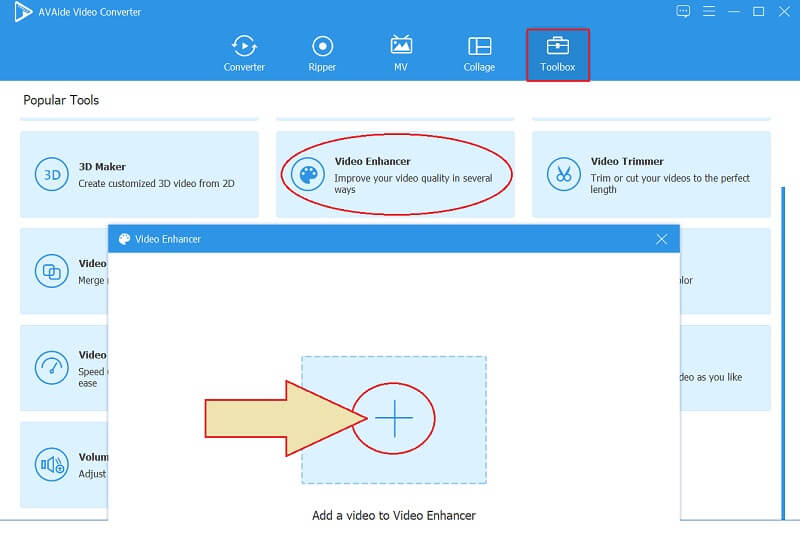
Trinn 3Velg den beste innstillingen
Det vil være fire innstillingsalternativer i det nye vinduet du vil se. Disse fire alternativene er AI-drevet, så ved bare å klikke på de tilsvarende boksene, vil deres endelige formål gjelde. Siden vi jobber med å lage en video av høyere kvalitet, la oss krysse av for Oppskalert oppløsning alternativ. Men dette vil ikke begrense deg til å krysse av for andre innstillinger også.
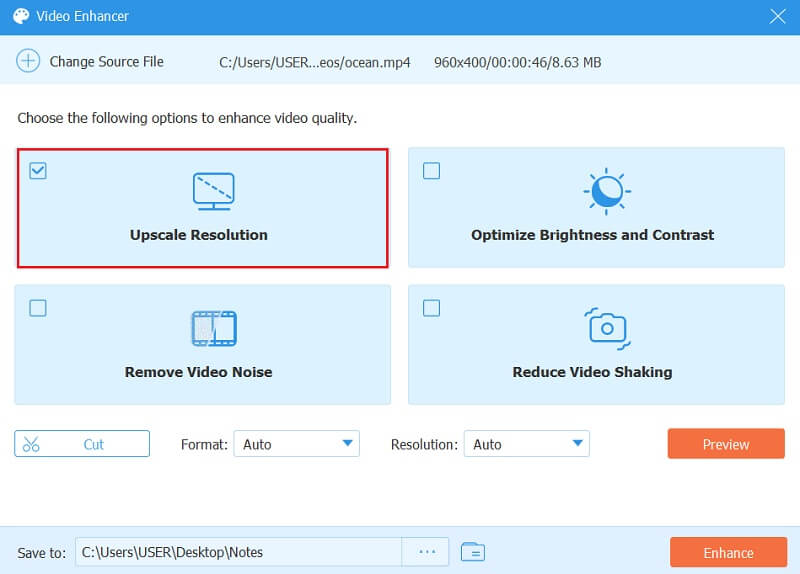
Trinn 4Tilpasset filen
Gjør de nødvendige handlingene for å tilpasse fildestinasjonen. Bare klikk på Ellipsis ikonet ved siden av Lagre til, og velg mappen der du vil beholde utdataene. Du kan også justere Vedtak og Format av filen etter dine preferanser.

Trinn 5Forbedre nå
Før du eksporterer filen, sørg for at du sjekker videoen først. Hvordan sjekke om du vil gjøre en video med lav kvalitet høy? Klikk på Forhåndsvisning knappen, og se om du er flink med forbedringen. Hvis ikke, fortsett og legg til de nødvendige endringene. Når OK, trykk på Forbedre -knappen, vent på den raske forbedringsprosessen og sjekk målfilen etterpå.
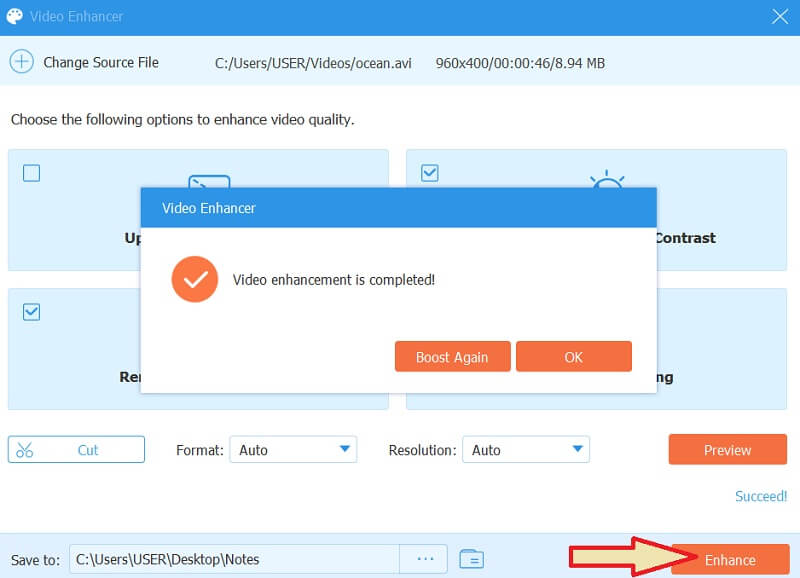
Del 2. Beste opplegg for hvordan lage video av høyere kvalitet på iPhone
Vet du at du kan oppgradere kvaliteten på videoen din uten et tredjeparts videoredigeringsverktøy ved å bruke iPhone? Den mobile enheten din kan gjøre sin egen magi ved å forbedre videoer uavhengig. Med bare verktøy som roterer og beskjærer videofiler gjør den mer kvalifisert for oppgaven. Så, hvordan lage en video av høy kvalitet på en iPhone? Med hjelp av justeringsverktøyene som eksponering, høylys, skygger, kontrast, lysstyrke, skarphet, støyreduksjon og mer! Så uten ytterligere adieu, la oss studere hvordan du gjør oppgaven med de fullstendige retningslinjene nedenfor.
Trinn 1Start Bilder
Søk i Bilder-appen, og start den deretter. Deretter velger du videoen du trenger å forbedre når du kommer til galleriet ditt.
Steg 2Start redigering
Klikk nå på Rediger-fanen øverst til høyre på skjermen. Deretter, nederst i midten, klikker du på Forbedring ikon.
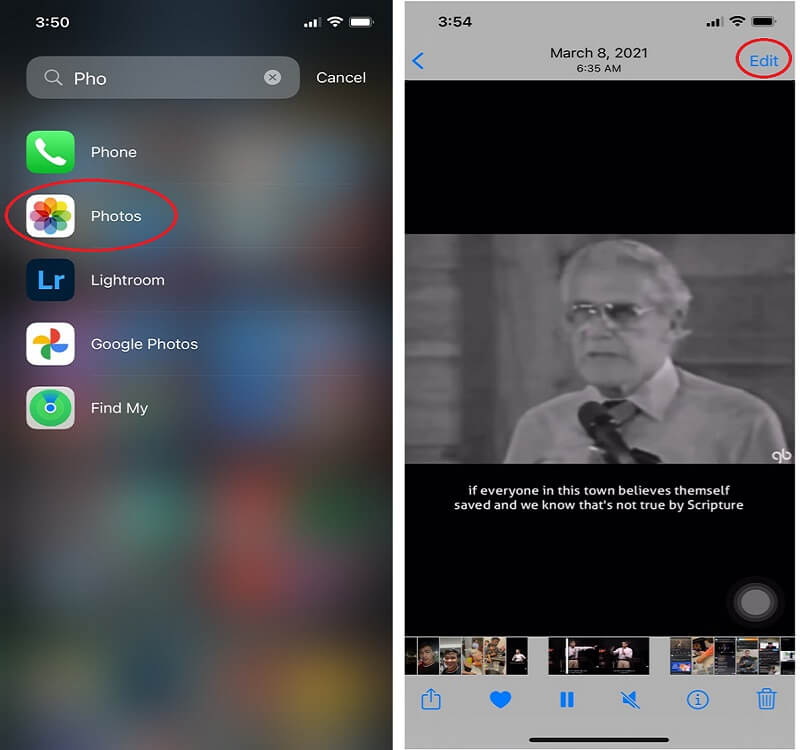
Trinn 3Naviger i forbedringen
Naviger på forbedringen videoen din trenger. Sveip til venstre for å se alternativene. La oss bruke Støyreduksjon siden det er en del av hvordan du kan lage en video av lav kvalitet. Begynn nå å justere den ved å sveipe navigatoren under den. Det samme gjelder de andre alternativene.
Trinn 4Lagre den forbedrede videoen
Når du er i orden med innstillingen, trykker du på Ferdig fanen, så er du klar.
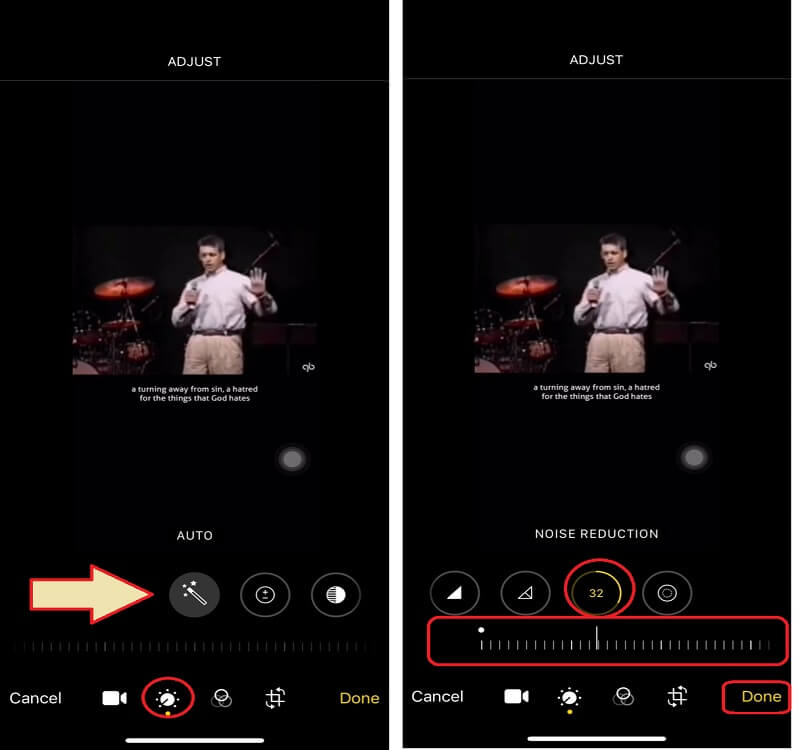
Del 3. Vanlige spørsmål om å ha en video med bedre kvalitet
Betyr det å gjøre videoen bedre å fikse den uskarpe delen?
Ikke alle. Selv om det å gjøre videoen bedre i kvalitet betyr å fikse den og gjøre den klarere, kan noen videoredigeringsverktøy ikke reparere den uskarpe delen av videoen. Men prøv å bruke AVAide Video Converter, for den kan gjøre magien umiddelbart.
Hvordan kan jeg få en bedre videokvalitet på Android?
Du kan bruke Photos-appen på Android-en din for å kunne forbedre kvaliteten på videoen din. Denne appen, samme på iPhone, tilbyr fantastiske verktøy for å forskjønne videoene dine, for eksempel innstillingene for lysstyrke, kontrast, metning og mer.
Mister trimming av videoen den forbedrede kvaliteten?
Det avhenger av videoredigeringsverktøyet du skal bruke. Andre vil ikke opprettholde kvaliteten etter trimming av videoen, men med AVAide Video Converter, enten du trimmer, komprimerer eller beskjærer videoen din, vil kvaliteten fortsatt forbli.
Så der har du det, de beste ordningene på hvordan lage en lavkvalitets video høy. Verktøyene i dette innholdet er basert på undersøkelser, anmeldelser og utprøvinger som teamet vårt har oppnådd. Vær trygg på at alt som er skrevet her var basert på fakta, og ja, vi kan ikke inneholde storheten til AVAide Video Converter. Derfor anbefaler vi deg sterkt å bruke den!
Din komplette videoverktøykasse som støtter 350+ formater for konvertering i tapsfri kvalitet.
Videoforbedring
- Oppskalere 1080p til 4K
- Oppskalere 480p til 1080p
- Nedskaler 4K til 1080p/720p
- Nedskaler 1080p til 480p
- Oppskaler DVD til 1080p/720p
- Reparer video av dårlig kvalitet
- AI Video oppskalere
- Forbedre videokvaliteten
- Forbedre TikTok-videokvaliteten
- Beste videoforsterker
- Video Enhancer-app for iPhone og Android
- Beste 4K Video Enhancer
- AI oppskalere video
- Rydd opp i videokvalitet
- Gjør video av høyere kvalitet
- Gjør en video lysere
- Beste Blur Video App
- Fiks uskarpe videoer
- Forbedre zoom videokvalitet
- Forbedre GoPro-videokvaliteten
- Forbedre Instagram-videokvaliteten
- Forbedre Facebook-videokvaliteten
- Forbedre videokvaliteten på Android og iPhone
- Forbedre videokvaliteten i Windows Movie Maker
- Forbedre videokvaliteten i Premiere
- Gjenopprett gammel videokvalitet
- Skjerp videokvalitet
- Gjør videoen mer oversiktlig
- Hva er 8K-oppløsning
- 4K-oppløsning: Alt du trenger å vite [Forklart]
- 2 fantastiske måter å øke videooppløsningen uten tap
- Video Resolution Converter: Ting du bør tenke på når du får en
- Den enestående 5K til 8K-konverteren du ikke bør gå glipp av!
- Fjern bakgrunnsstøy fra video: Med tre effektive måter
- Hvordan fjerne korn fra video ved å bruke de 3 bemerkelsesverdige måtene



 Sikker nedlasting
Sikker nedlasting


